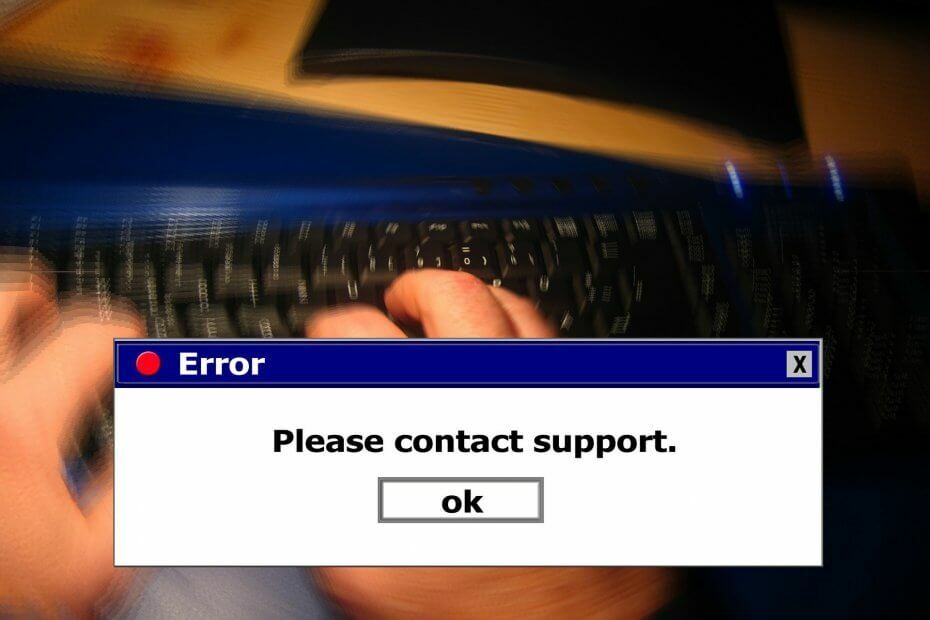- Du kan ikke se detektoren af Raspberry Pi.
- Para comenzar a resolver este problema, primero asegúrese de que la cámara esté habilitada en la herramienta Raspi-config.

xINSTALLER VED AT KLIKKE PÅ DOWNLOAD FIL
PATROCINADO
- Hent og installere Fortect på din pc.
- Abre la herramienta y Comienza a Escanear.
- Haz klik en Reparar y arregla los errores en unos minutos.
- Hasta ahora, 0 lectores han descargado Fortect este mes.
Raspberry Pi tillader en los usuarios conectar cámaras de terceros que se enchufan directamente en el conector CSI en la Raspberry Pi. Syndeembargo, en lejligheder, puedes encontrarte con el problema de que la cámara Raspberry Pi ingen se detecta después de instalar una nueva o acceder al hardware de cámara existente.
Este problema puede ocurrir debido a varias razones, como una cámara defectuosa, una instalación incorrecta del dispositivo de captura, una conexión suelta y una configuración incorrecta del archivo raspi-config.
Tengo una Picamera v1 que he estado utilizando and una Raspberry Pi 3 durante un time y has estado funcionando correctamente. Ayer actualicé RASPBIAN y ahora la cámara no funciona.
Hvis du prøver at eksperimentere med et problem, er det muligt at løse problemet med Raspberry Pi, da det ikke er muligt at finde en løsning på problemet.
¿Qué Hacer si Mi Raspberry Pi no Detecta la Cámara?
1. Realiza un Ciclo de Alimentación
- Apaga tu dispositivo Raspberry Pi y desconecta los kabler HDMI y otros kabler conectados.
- Presiona suavemente la conexión SUNNY en la camara hasta que escuches un clic que volverá a conectar el conector.
- Para mantener el dispositivo apagado, verifica el cable de cinta y asegúrate de que esté conectado de la manera correcta y en el enchufe correcto. Kablet tilsluttes til at tilslutte til HDMI og Ethernet.
- Asegúrate también de que la cámara esté completamente conectada en los conectores de la Raspberry Pi y la cámara.
- Verifica que la lente no esté desprendida de la placa de la cámara.
- Enciende el dispositivo y prueba nuevamente para ver si se ha resuelto el fejl.
2. Habilita la Cámara desde el Archivo Raspi-config
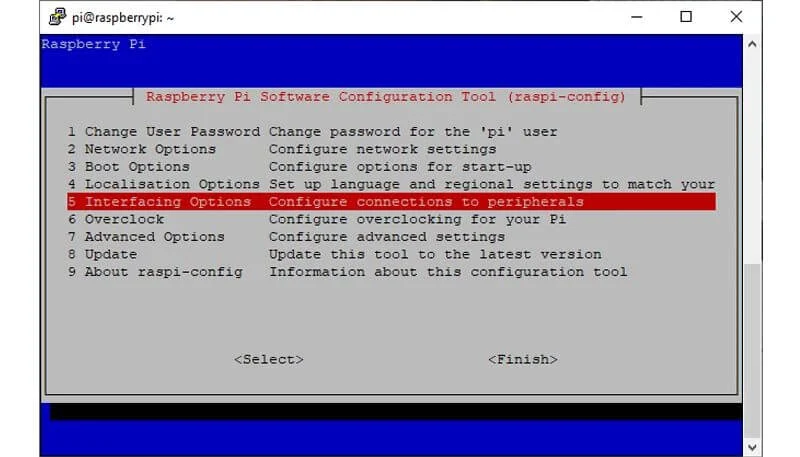
- Para que la cámara funcione, debes habilitarla desde Raspi-konfig> Opciones de Interfaz.
- Ve a Raspi-konfig y abre Opciones de Interfaz.
- Selecciona Cámara y sigue las instrucciones para habilitarla.
- Luego, ve a Raspi-konfig> Opciones de Interfaz y habilita I2C.
- Sal de Raspi-config y verifica si se ha resuelto el problema con tu cámara.
Bekræftelse af hardwareproblemer
- Si el problema persiste y har asegurado que la cámara esté habilitada en el archivo raspi-config y esté conectada correctamente, verifica si la cámara tiene fallas de hardware.
- For at opnå en prueba, kan du tilslutte kameraet og andre dispositive Raspberry Pi og tilslutte til PC.
- Prueba la cámara para ver si funciona.
- Hvis problemet fortsætter, er det muligt, at det er en unidad de cámara defectuosa, der kræver reemplaza.
Problemet med Raspberry Pi kan ikke detekteres generelt, og det er ikke tilgængeligt for Raspi-konfigurationen.
En otros casos, la Raspberry Pi puede ingen detectar la cámara si no está conectada correctamente o tiene una conexión floja. Sigue los pasos del artículo y dinos qué método te ayudó a resolver el problema en los comentari